Przetwarzaj DWM.EXE
Po otwarciu "Menedżera zadań" można zobaczyć proces DWM.EXE. Niektórzy użytkownicy wpadają w panikę, sugerując, że jest to możliwy wirus. Dowiedzmy się, za co odpowiedzialny jest DWM.EXE i co to jest.
Spis treści
Informacje na temat DWM.EXE
Od razu trzeba powiedzieć, że w zwykłym stanie proces, który badamy, nie jest wirusem. DWM.EXE jest procesem systemowym dla Desktop Managera . Jego specyficzne funkcje zostaną rozważone poniżej.
Aby wyświetlić DWM.EXE na liście procesów "Menedżera zadań" , wywołaj to narzędzie, naciskając Ctrl + Shift + Esc . Następnie przejdź do zakładki "Procesy" . Na otwartej liście powinno być DWM.EXE. Jeśli nie ma takiego elementu, oznacza to, że twój system operacyjny nie obsługuje tej technologii lub że odpowiednia usługa na komputerze jest wyłączona.
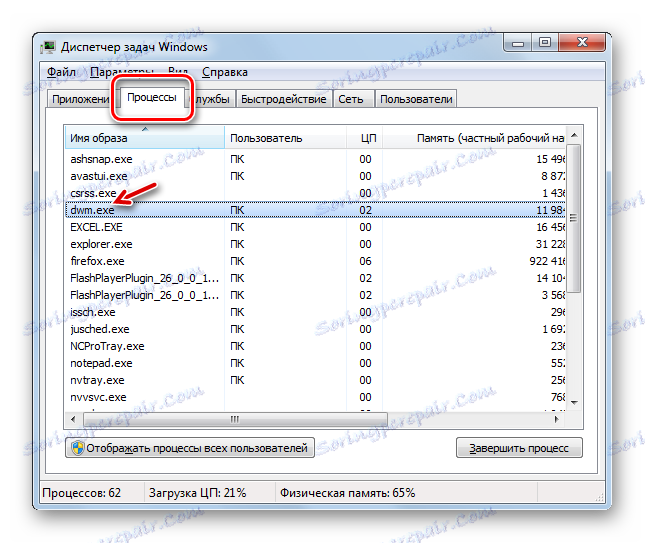
Funkcje i zadania
Desktop Manager , za który odpowiedzialny jest DWM.EXE, jest środowiskiem graficznym w systemach operacyjnych rodziny Windows, poczynając od Windows Vista i kończąc na najnowszej wersji - Windows 10. Jednak w niektórych wersjach, na przykład, Windows 7 Starter, tego produktu brakuje. Aby DWM.EXE działał, karta wideo zainstalowana na komputerze musi obsługiwać technologie nie niższe niż dziewiąte DirectX .
Do głównych zadań "Desktop Managera" należy zapewnienie obsługi trybu Aero, obsługa przezroczystości okien, podgląd zawartości okien i obsługa niektórych efektów graficznych. Należy zauważyć, że ten proces nie jest krytyczny dla systemu. Oznacza to, że w przypadku wymuszonego lub awaryjnego zakończenia komputer będzie nadal wykonywał przypisane zadania. Zmieni się tylko poziom jakości wyświetlania grafiki.
W normalnych systemach operacyjnych innych niż serwer można uruchomić tylko jeden proces DWM.EXE. Działa jako bieżący użytkownik.
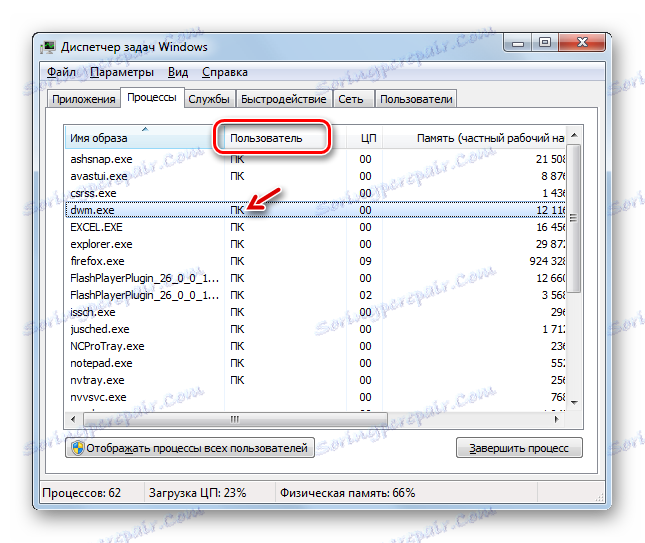
Lokalizacja pliku wykonywalnego
Teraz dowiedz się, gdzie znajduje się plik wykonywalny DWM.EXE, który inicjuje proces o tej samej nazwie.
- Aby dowiedzieć się, gdzie znajduje się plik wykonywalny, proces, który nas interesuje, otwórz "Menedżer zadań" w zakładce "Procesy" . Kliknij prawym przyciskiem myszy ( PCM ) pod nazwą "DWM.EXE" . W menu kontekstowym wybierz "Otwórz plik przechowywania" .
- Następnie "Explorer" otworzy się w katalogu lokalizacji DWM.EXE. Adres tego katalogu można łatwo zobaczyć na pasku adresu "Explorer" . Będzie to wyglądało następująco:
C:WindowsSystem32
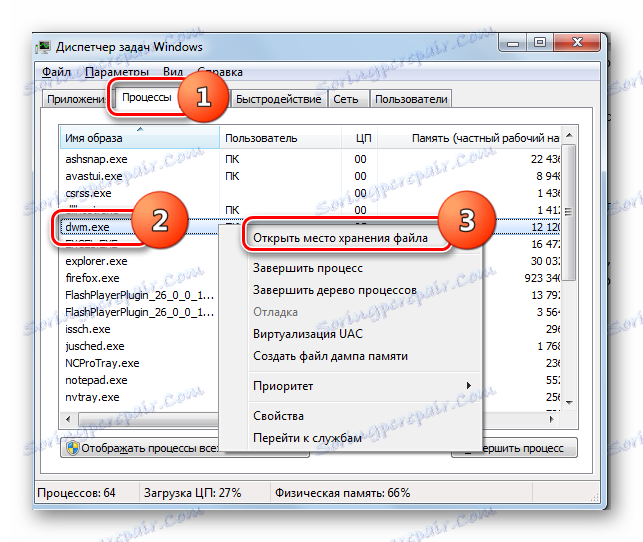
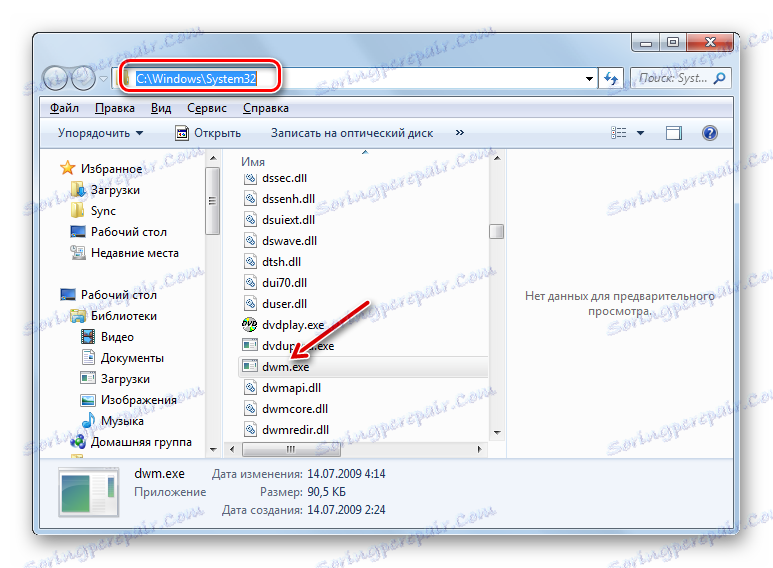
Wyłączanie pliku DWM.EXE
DWM.EXE wykonuje dość złożone zadania graficzne i stosunkowo mocno obciąża system. Jednak na nowoczesnych komputerach obciążenie to jest mało zauważalne, ale tutaj, na urządzeniach o małej mocy, proces ten może znacznie spowolnić działanie systemu. Biorąc pod uwagę, że jak wspomniano powyżej, zatrzymanie DWM.EXE nie ma krytycznych konsekwencji, w takich przypadkach warto wyłączyć tę opcję, aby zwolnić możliwości komputera w celu skierowania ich do innych zadań.
Nie można jednak całkowicie wyłączyć procesu, a jedynie zmniejszyć obciążenie emanujące z niego do systemu. Aby to zrobić, wystarczy przełączyć z trybu Aero na klasyczny. Zobaczmy, jak to zrobić na przykładzie Windows 7.
- Otwórz pulpit. Kliknij RMB . Wybierz "Personalizacja" z wyskakującego menu.
- W wyświetlonym oknie personalizacji kliknij nazwę jednego z tematów należących do grupy "Tematy podstawowe" .
- Następnie tryb Aero zostanie wyłączony. DWM.EXE z "Task Manager" nie zniknie, ale znacznie mniej zużyje zasoby systemowe, w szczególności RAM.
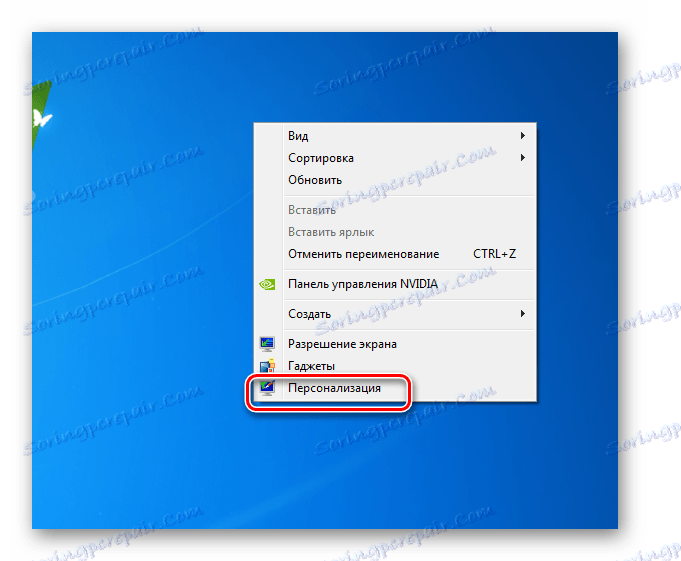
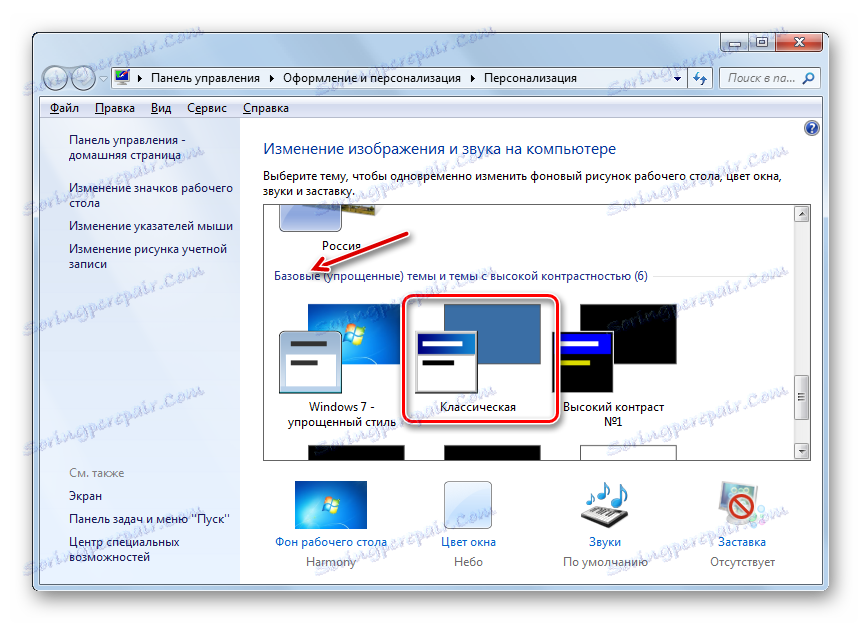
Istnieje jednak możliwość całkowitego wyłączenia DWM.EXE. Najłatwiej to zrobić bezpośrednio za pomocą "Menedżera zadań" .
- Wybierz nazwę "DWM.EXE" w "Menedżerze zadań " i kliknij "Zakończ proces" .
- Otworzy się okno, w którym należy potwierdzić swoje działania, ponownie klikając "Zakończ proces" .
- Po tej akcji DWM.EXE zostanie zatrzymany i zniknie z listy w "Menedżerze zadań" .
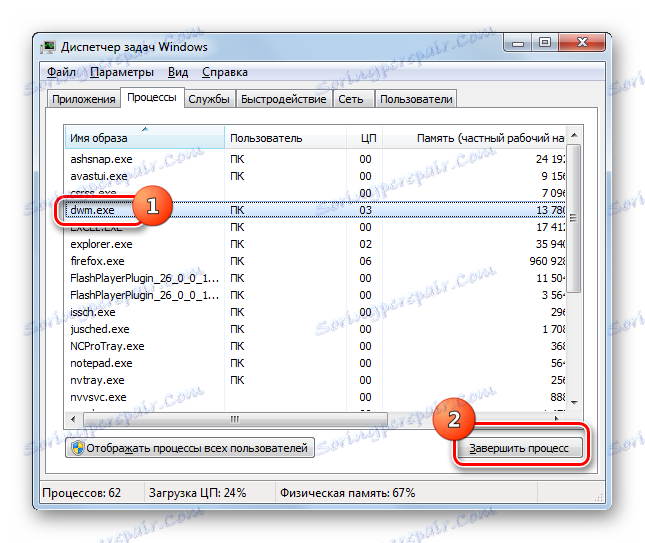
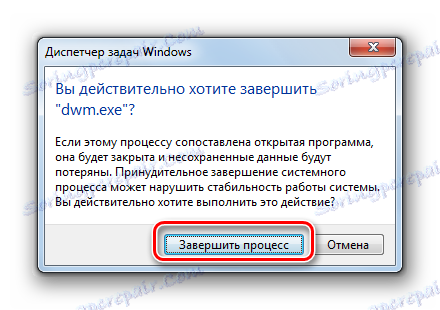
Jak wspomniano powyżej, jest to najprostszy sposób na zatrzymanie tego procesu, ale nie najlepszy. Po pierwsze, ta metoda zatrzymywania nie jest całkowicie poprawna, a po drugie, po ponownym uruchomieniu komputera, DWM.EXE jest ponownie aktywowany i będziesz musiał go ręcznie zatrzymać. Aby tego uniknąć, musisz zatrzymać odpowiednią usługę.
- Wywołaj narzędzie "Uruchom" , naciskając klawisz Win + R. Wpisz:
services.mscKliknij OK .
- Otworzy się okno "Usługi" . Kliknij nazwę pola "Nazwa", aby ułatwić wyszukiwanie. Poszukaj usługi "Menedżer sesji dla Menedżera okien pulpitu" . Po znalezieniu tej usługi kliknij jej nazwę dwukrotnie lewym przyciskiem myszy.
- Otworzy się okno właściwości usługi. W polu "Typ uruchomienia" z listy rozwijanej wybierz "Odłączony" zamiast "Automatyczny" . Następnie naprzemiennie kliknij przycisk "Zatrzymaj" , "Zastosuj" i "OK" .
- Teraz, aby wyłączyć badany proces, pozostaje tylko ponowne uruchomienie komputera.
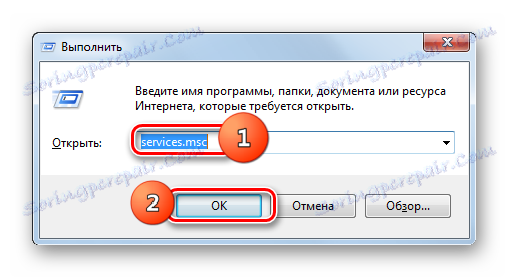
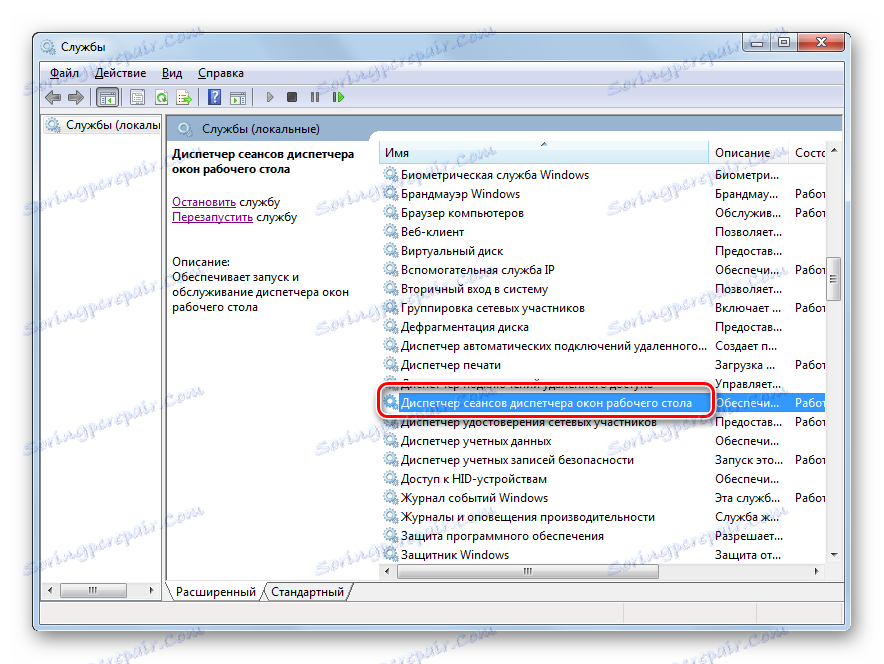
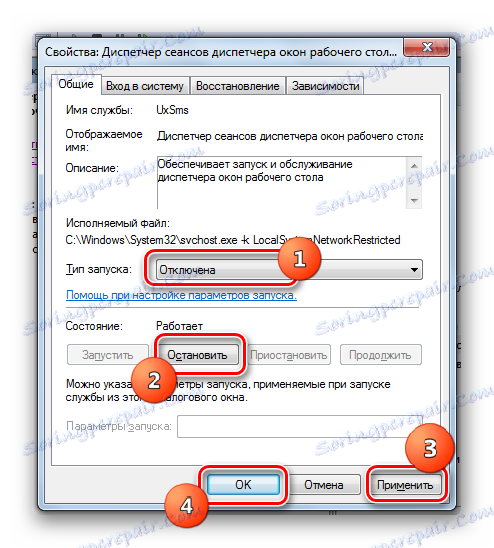
Virus DWM.EXE
Niektóre wirusy ukrywają się w procesie, który rozważamy, dlatego ważne jest, aby obliczać i neutralizować złośliwy kod na czas. Głównym znakiem, który może wskazywać na obecność wirusa ukrywającego się w systemie pod przykrywką DWM.EXE, jest sytuacja, w której w "Menedżerze zadań" widać więcej niż jeden proces o tej nazwie. Na zwykłym komputerze bezserwerowym ten DWM.EXE może być tylko jeden. Ponadto plik wykonywalny bieżącego procesu może być, jak to zostało wyjaśnione powyżej, tylko w tym katalogu:
C:WindowsSystem32
Ten proces, którego uruchomienie uruchamia plik z innego katalogu, jest wirusowy. Musisz skanować komputer w poszukiwaniu wirusów za pomocą narzędzia antywirusowego, a jeśli skanowanie nie działa, musisz ręcznie usunąć fałszywy plik.
Czytaj więcej: Jak sprawdzić komputer w poszukiwaniu wirusów
DWM.EXE odpowiada za graficzną składową systemu. Jednocześnie jego zatrzymanie nie stanowi krytycznego zagrożenia dla funkcjonowania systemu operacyjnego jako całości. Czasami pod postacią tego procesu wirusy mogą się ukrywać. Takie obiekty są ważne w czasie, aby je znaleźć i zneutralizować.